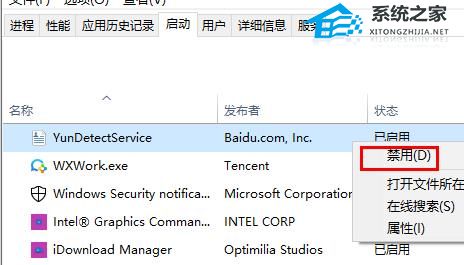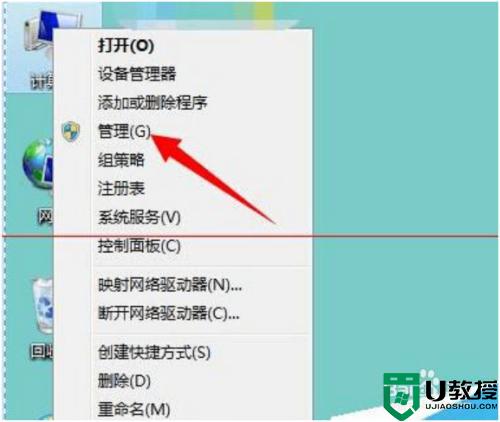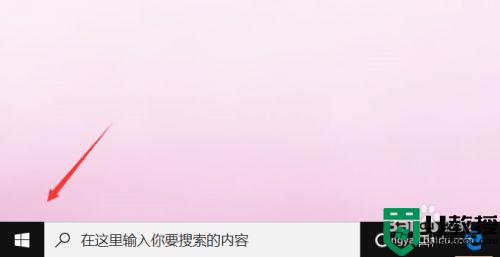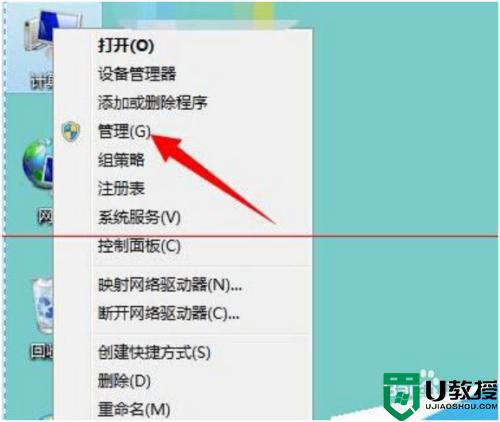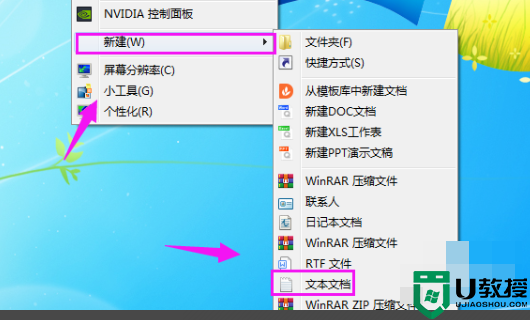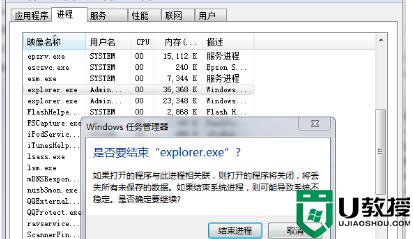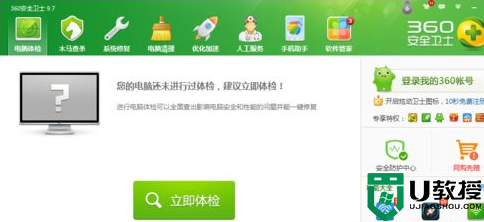Win10鼠标一直转圈闪烁怎么解决-Win10鼠标转圈一闪一闪的解决方法
时间:2023-10-27作者:bianji
Win10鼠标转圈一闪一闪的解决方法:
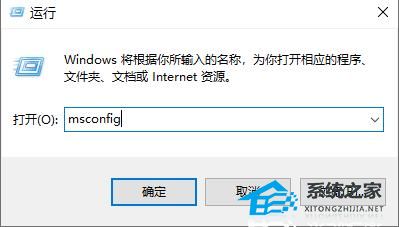
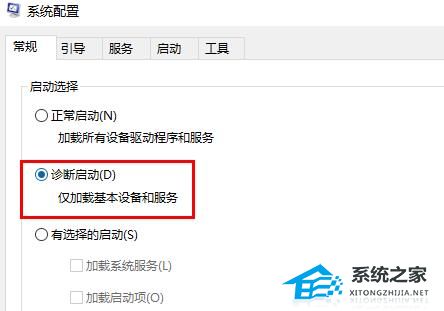
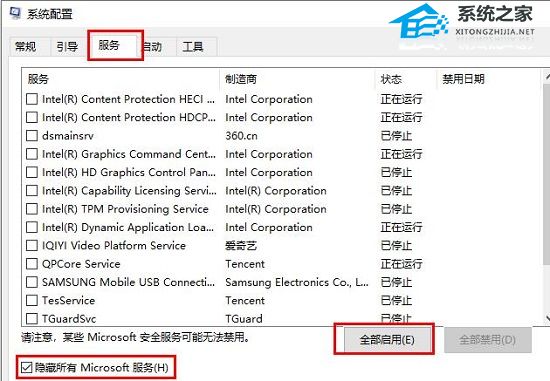
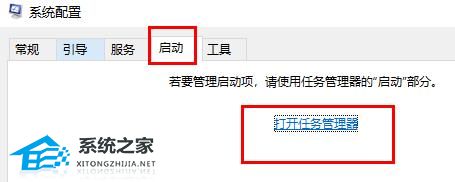
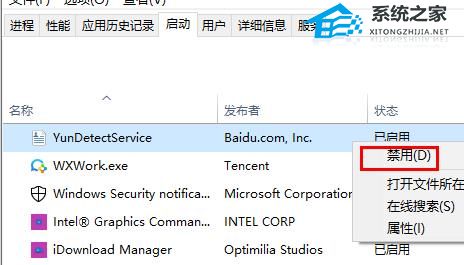
1. 按下快捷键“Win+R”打开运行,输入:msconfig。
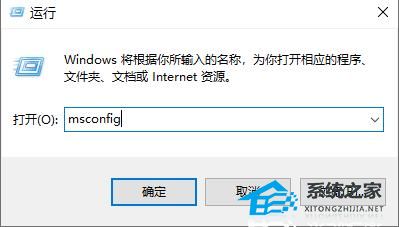
2. 在常规选项中,点击“诊断启动”。
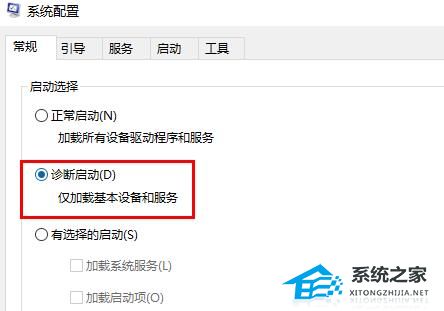
3. 点击任务选项中的“服务”勾选“隐藏所有Microsoft服务”点击“全部启用”。
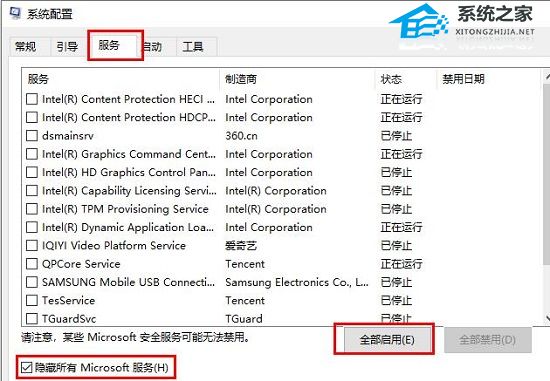
4. 点击“启动”点击下面的“打开任务管理器”。
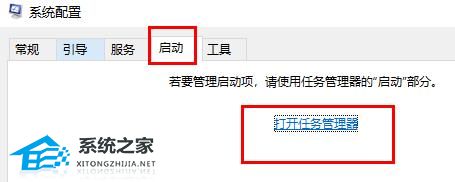
5. 在任务管理器中,将所有启用的任务右击“禁用”。